
Ps怎么快速抠图白色背景?教你两招轻松搞定!
④橡皮擦工具已选择好,属性已设置好,注意前方高能........,关闭原背景小眼睛,选中图层1,直接在背景上“鼠标左击”,此时人物就被完美的扣取出来了,背景消失了。③找到背景橡皮擦工具有两种方式,一种手动查找工具栏,另一种输入法切换英文,按住S一键选中工具。选择魔法棒工具后,注意上面属性栏将“连续”选项,修改为选状态,把容差改为50。②然后选中素材按Ctrl+J复制一个素材图层出来,目的为了保留原
遇到白色背景进行抠图时,如何快速抠出想要的图呢,接下来就给大家分享两种操作方法。
第一种:使用魔术橡皮檫工具
①首先启动打开Photoshop软件,将素材拖拽到ps中打开,也可使用快捷键方式ctrl+O一键打开素材。
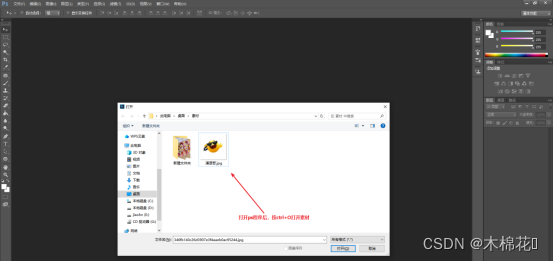
②然后选中素材按Ctrl+J复制一个素材图层出来,目的为了保留原图层不被破坏,如果操作有误时,可以删除复制的图层重新操作。

③找到背景橡皮擦工具有两种方式,一种手动查找工具栏,另一种输入法切换英文,按住S一键选中工具。选择魔术橡皮檫工具后,注意上面属性栏将“连续”选项,修改为勾选状态。

④橡皮擦工具已选择好,属性已设置好,注意前方高能........,关闭原背景小眼睛,选中图层1,直接在背景上“鼠标左击”,此时人物就被完美的扣取出来了,背景消失了。


第二种:使用魔法棒工具
①我这里以当前所选素材图为例,你也可根据自己喜欢挑选新的白色背景素材图。第一步一定要记得复制新图层出来。避免原图被破坏(个人习惯)

②选择魔法棒工具,同样有两种方式选择,一种手动查找工具栏,另一种输入法切换英文,按住W一键选中工具。选择魔法棒工具后,注意上面属性栏将“连续”选项,修改为选状态,把容差改为50。

③设置结束后,鼠标左击背景,就会把背景全部选取出来。直接按delete删除键,
人物就被扣出来了。


④按ctrl+D取消选框,可添加新背景如下图所示。

以上就是白色背景抠图两种操作步骤了,优秀的你感兴趣的话就收藏操作下吧。
更多推荐
 已为社区贡献1条内容
已为社区贡献1条内容










所有评论(0)